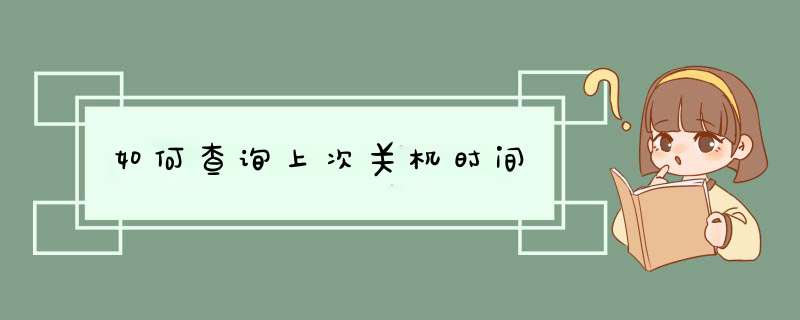
1、首先右键电脑桌面上的计算机图标,在d出的选项中,点击“管理”选项
2、打开计算机管理之后,点击左边的“系统工具”
3、打开系统工具之后,点击里面的“事件查看器”
4、打开“事件查看器”之后,在点击里面的“Windows日志”里面的“系统”
5、打开系统所有事件之后,点击右边的“刷选当前日志”选项
6、打开刷选当前日志窗口之后,在ID栏那里输入“6005,6006”,因为6005是代表开机,6006是代表关机,然后点击底下的“确定”
7、完成以上 *** 作步骤之后,就可以查看到自己电脑的关时间和开机时间了
问题一:如何查看电脑重启原因的历史记录 我的电脑上右键---管理---展开 事件查看器(非时间查看器),伐里分应用程序、安全性、系统,三大类的事件记录,点击相应的项,在右侧就看到所有事件的记录。主要用于分析出错原因。
问题二:如何查看自己电脑的开机记录??? 鼠标右键点击:桌面上“我的电脑”里面的管理,选择系统工具里面的事件查看器,里面的系统可以看到什么时候开机什么时候关机。。。。
问题三:电脑怎么查看开机记录 XP下,控制面板-管理工具-事件查看器-系统
来源叫:eventlog,这个能记录你开机时间和关机时间的。
不过你妈要是能从这知道,我劝你还是死了玩电脑的心吧・・・・可怜的孩子
问题四:怎么查看电脑有没有自动重启 硬盘通电时间,假如距离上次关机时间不对,其间可能重启过
问题五:如何查看电脑开关机记录 (一)如果你只是想查看一下,从昨天关机到今天开机之间有没有人使用我的计算机,在“开始”菜单的运行”中输入“eventvwrmsc”,或者是按下开始菜单-程序-管理工具-事件查看器,打开事件查看器,在左侧窗口中选择“系统”,从右侧系统事件中查找事件ID为6005、6006的事件(事件ID号为6005的事件表示事件日志服务已启动,即开机,同理事件ID:6006表示关机),它们对应的时间就分别是开机时间和关机时间。(二)如果你觉得从这么多事件中找开关机事件太费事,你可以使用“筛选”来使内容简洁。在事件查看器的“查看”菜单中选择“筛选”选项,在属性对话框中选择“筛选器”选项卡,并在其中勾选“信息”、“警告”、“错误”三项,在“事件来源”下拉列表中选择“eventlog”,单击“确定”按钮后,系统事件中的内容就少了很多,我们可以轻易找到最近的开关机时间。(三)如果你依旧觉得太费事,那只好使用必杀技了。在“开始”菜单中的“运行”中输入“C:\WINDOWS\schedlgutxt”,在打开的schedlgutxt文件中有“任务计划程序服务”已启动于和“任务计划程序服务”已退出于的时间,分别对应着开机和关机时间,是不是很方便呢?天天备案也不难。(四)如果你想每一次开关机都能清楚地记录在案,那可以用“脚本+批处理”的方法。不过你要亲自动手了,我们使用“脚本+批处理”的方式来实现。只需在开机、关机脚本上添加两个记录时间的批处理命令,让它们随系统启动或关闭记录当时的时间到C:\aaatxt文件中。首先新建两个文本文档,分别用来记录开机和关机信息,输入以下的命令,然后另存为“bat”文件就可以了。其中开机批处理(startbat)如下:而关机批处理(shutdownbat)命令只要把startbat中的“开机记录”改为“关机记录”即可,其余不变。将上面的两个批处理命令做好后,在“开始”菜单中的“运行”中输入gpeditmsc,打开组策略,依次找到“计算机配置→windows设置→ 脚本(启动和关机)”,双击“启动”,在属性对话框中单击“添加”按钮,并在“脚本名”一栏中填入“startbat”的绝对路径,单击“确定”按钮。同理设置好关机脚本。这样可以了,开关机做个实验,打开C:\aaatxt文件,是不是记录了你刚才的关机和开机时间呢?
问题六:怎么查看和删除电脑的开机记录? 查看电脑使用记录
查看开关机
打开“我的电脑”,C盘Windows目录下有很多文件,找到一个SchedLgUtxt 它是“计划任务”的日志,会忠实地记录电脑计划任务的执行情况,还有每次开机启动Windows系统的信息。这下哪怕他半夜里偷偷开电脑,我早上一查就知道了。
查看文档记录
开始→我最近的文档,点开这里就可以查看他最近都写了什么文档,看了什么**、。
查看上网记录
只要他用IE浏工器浏览任何网站,在Windows\History的文件夹里都将自动保持记录,最近的可记录99天的一切 *** 作过程,包括去过什么网站、看过什么、打开过什么文件等信息。
更简单的方法就是打开IE浏览器,在地址栏的边上有一个下拉的按键,点一下,就可以看到最近上网比较频繁的网站了。
楼主明白了吧,把那些文件删了就OK了!
问题七:如何查看笔记本电脑的开关机历史记录? 1 首先打开“我的电脑”,然后右击左面“计算机”图标,打开“管理”选项,如下图:
2 在打开的“计算机管理”管理界面中,依次点击左面的“系统工具”――事件查看器,如下图:
3 单击“Windows日志”――“系统” ,然后选择打开右边的“筛选当前日记”,如下图:
4 在“筛选当前日志”窗口中,事件来源选择“eventlog”,在如下图位置输入“6005,6006”。
备注:eventlog标示开关,而6005表示开机,6006表示关机。
5 输好后点击确定,在主要窗口就会筛选出电脑最近时间的开机关机情况,如下图:
问题八:怎么查看电脑的开机关机记录 可以通过系统日志查看
右键“我的电脑”(计算机) -->管理(也可以在控制面板中打开:控制面板-->系统和安全-->管理工具-->计算机管理)
点开(系统工具)事件查看器
然后找到(Windows日志)系统
双击打开开
你将会在右侧看到一堆列表
查看来源列
如果你发现“Winlogon” ,那这条“Winlogon”所对应的日期和时间就是一个开机记录
如果不存在Winlogon,则可以查找eventlog事件中的ID号为6005事件
因为系统每次开机都会触发6005事件,这样也就相当于知道了你的一次开机记录
PS,事件比较多的话,你可以筛选着看
找到 ”筛选当前日志“(筛选器)Windows7应该在右栏
单击打开对话框,找到“事件来源” 选择“Winlogon”或者 直接在事件ID中输入6005,确定即可
看图:
问题九:如何查看电脑强行关机的记录? 咳咳 楼主对不起哈 这个问题貌似不能 目前还查不到此记录 不过呢 可以查开关机记录的 不过查不到是不是强行的懂了么?楼主? 右击我的电脑→左键依次点管理→事件查看器→系统,找到eventlog这一项就可以看见上次关机时间和开机时间。 这是一种方法。 第二种:默认Windows的任务计划是启动的,因此可以通过查看任务计划的日志来查看开关机的时间。因为在开机时会有一条任务计划启动的日志,具 置在C:\windows(winnt)下的SchedLgUTxt。
SchedLgUTxt内容大致如下:
“任务计划程序服务” 已启动于 2XXX-X-XX:XX:XX
“任务计划程序服务”
已退出于 2XXX-X-X XXXXX
相当于告诉你:2XXX-X-X:X:X电脑关机,2XXX-XXX:XX:XX电脑开机。] 看懂了 给个采纳呗
问题十:怎么查看Mac电脑的开机记录? finder-前往-实用工具-控制台,在右上角输入 BOOT_ 即可看到开机时间
很简单的方法:
方法一:
默认Windows的任务计划是启动的,因此可以通过查看任务计划的日志来查看开关机的时间。因为在开机时会有一条任务计划启动的日志,具体位置在C:\windows(winnt)下的SchedLgUTxt。
SchedLgUTxt内容大致如下:
“任务计划程序服务”
已退出于
2008-8-20
12:27:07
“任务计划程序服务”
已启动于
2008-8-22
19:03:00
“任务计划程序服务”
相当于告诉你:上次也就是2008-8-20
12:27:07电脑关的机,今天也就是2008-8-22
19:03:00电脑开的机,呵呵!是不是很直观?
方法二:
右击我的电脑→左键依次点管理→事件查看器→系统,找到eventlog这一项就可以看见上次关机时间为2008-8-20
12:27:07,今天开机时间为2008-8-22
19:03:00,呵呵!是不是也很简单?!
首先进入设置。
进入设置后下拉。
找到关于手机选项。
找到状态信息。
如何查看手机上次关机时间
可以看到已开机时间,倒推一下,就能推测出上次关机的时间。
在Windows XP中,我们可以通过“事件查看器”的事件日志服务查看计算机的开、关机时间。因为事件日志服务会随计算机一起启动和关闭,并在事件日志中留下记录。
在这里有必要介绍两个ID号:6006和6005。在事件查看器里ID号为6006的事件表示事件日志服务已停止,如果你没有在当天的事件查看器中发现这个ID号为6006的事件,那么就表示计算机没有正常关机,可能是因为系统原因或者直接按下了计算机电源键,没有执行正常的关机 *** 作造成的。当你启动系统的时候,事件查看器的事件日志服务就会启动,这就是ID号为6005的事件。
通过这两个ID号保存的信息,我们可以轻松查看计算机开、关机记录:打开“控制面板”,双击“管理工具”,然后打开“事件查看器”,在左边的窗口中选择“系统”选项。单击鼠标右键,在d出的快捷菜单中选择“属性”,在打开的“系统属性”窗口中选择“筛选器”选项卡,在“事件类型”下面选中“信息”复选项,并在“事件来源”列表中选择“eventlog”选项,继续设定其他条件后,单击“确定”按钮,即可看到需要的事件记录了。双击某条记录,如果描述信息为“事件服务已启动”,那就代表计算机开机或重新启动的时间,如果描述信息是“事件服务已停止”,即代表计算机的关机时间。
6009是CPU启动时间
下面我介绍4种方法,不用任何工具,一切手动完成,一般人我不告诉他哦!
a:
一天记录轻松看如果你只是想查看一下,从昨天关机到今天开机之间有没有人使用我的计算机,那么使用“查日志”的方法就可以了。在“开始”菜单的运行”中输入“eventvwrmsc”,或者是按下"开始菜单"-"程序"-"管理工具"-"事件查看器",打开事件查看器,在左侧窗口中选择“系统”,从右侧系统事件中查找事件ID为6005、6006的事件(事件ID号为6005的事件表示事件日志服务已启动,即开机,同理事件ID:6006表示关机),它们对应的时间就分别是开机时间和关机时间。
b:
如果你觉得从这么多事件中找开关机事件太费事,你可以使用“筛选”来使内容简洁。在事件查看器的“查看”菜单中选择“筛选”选项,在属性对话框中选择“筛选器”选项卡,并在其中勾选“信息”、“警告”、“错误”三项,在“事件来源”下拉列表中选择“eventlog”,单击“确定”按钮后,系统事件中的内容就少了很多,我们可以轻易找到最近的开关机时间。
c:
如果你依旧觉得太费事,那只好使用必杀技了。在“开始”菜单中的“运行”中输入“C:\WINDOWS\schedlgutxt”,在打开的schedlgutxt文件中有“任务计划程序服务”已启动于和“任务计划程序服务”已退出于的时间,分别对应着开机和关机时间,是不是很方便呢?天天备案也不难。
d:
如果你想每一次开关机都能清楚地记录在案,那可以用“脚本+批处理”的方法。不过你要亲自动手了,我们使用“脚本+批处理”的方式来实现。只需在开机、关机脚本上添加两个记录时间的批处理命令,让它们随系统启动或关闭记录当时的时间到C:\aaatxt文件中。
首先新建两个文本文档,分别用来记录开机和关机信息,输入以下的命令,然后另存为“bat”文件就可以了。
其中开机批处理(startbat)如下:
@echo off>>c:\aaatxt echo 开机记录>>c:\aaatxt echo>>c:\aaatxt echo %date% %time:~0,-3% %username%>>c:\aaatxt echo>>c:\aaatxt echo >>c:\aaatxt echo>>c:\aaatxt echo
而关机批处理(shutdownbat)命令只要把startbat中的“开机记录”改为“关机记录”即可,其余不变。将上面的两个批处理命令做好后,在“开始”菜单中的“运行”中输入gpeditmsc,打开组策略,依次找到“计算机配置→windows设置→ 脚本(启动和关机)”,双击“启动”,在属性对话框中单击“添加”按钮,并在“脚本名”一栏中填入“startbat”的绝对路径,单击“确定”按钮。同理设置好关机脚本。这样可以了,开关机做个实验,打开C:\aaatxt文件,是不是记录了你刚才的关机和开机时间呢?
以上就是关于如何查询上次关机时间全部的内容,包括:如何查询上次关机时间、电脑怎么看关机记录、怎么查看上次电脑关机时间等相关内容解答,如果想了解更多相关内容,可以关注我们,你们的支持是我们更新的动力!
欢迎分享,转载请注明来源:内存溢出

 微信扫一扫
微信扫一扫
 支付宝扫一扫
支付宝扫一扫
评论列表(0条)